|
||||||||||||
|
|||||||||||||
| 当前位置: 电脑软硬件应用网 > 设计学院 > 图像处理 > 正文 |
|
|||
| 使用Photoshop制作环形文字 | |||
| 2006-5-12 9:12:39 文/佚名 出处:电脑软硬件应用网 | |||
|
虽然photoshop增加了文字变形功能,但是只能把文字转成半环形,如果我们想把文字做成完整的环形该怎么办呢?这篇教程就为大家介绍如何用PHOTOSHOP自带滤镜——极坐标滤镜来制作环形文字。 1. 体会极坐标 首先启动PHOTOSHOP,选择新建,将新建对话框设置如图1所示,注意所建图象的长宽要相等,这样我们才能得到一个正圆的环形。
 打开图层面板,单击新建图层上新建一个图层,选择区域填充颜色如图2所示,然后按住图层1拖到复制图层上进行复制,完成后如图2。
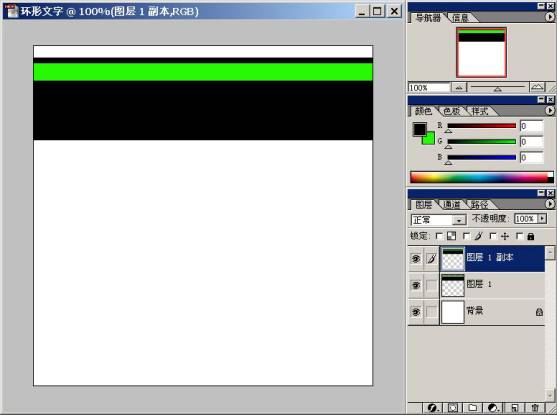
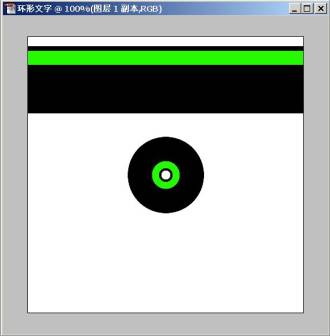 选择文字工具,输入一段文字或字母将字符面板设置如图4所示,因为应用极坐标后图形的高度会被压低,所以我们将文本的高度比设为200%,完成后将文本移动至如图5所示。使用合并链接图层命令将文本图层与图层1合并,然后对合并后的图层应用极坐标,就可以得到我们想要的环形文字了,如图6.如果我们在未合并图层前先对文本图层应用一些图层样式,比如阴影,浮雕等,然后再合并,执行极坐标命令,这样我们可以得到效果更酷的环形文字了。

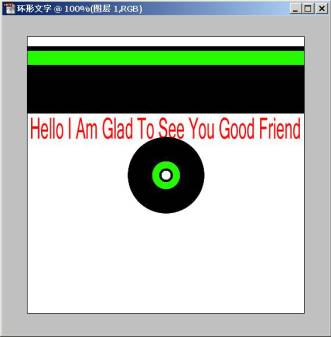
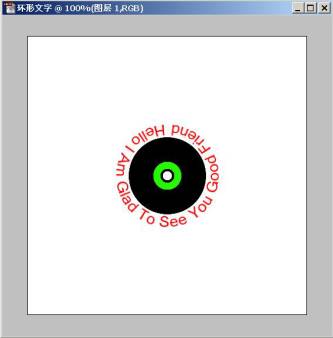 |
|||
| 关于45IT | About 45IT | 联系方式 | 版权声明 | 网站导航 | |
|
Copyright © 2003-2011 45IT. All Rights Reserved 浙ICP备09049068号 |